|
GIRLS GIRLS GIRLS

Ringrazio Christa per avermi permesso di tradurre i suoi tutorial.

qui puoi trovare qualche risposta ai tuoi dubbi.
Se l'argomento che ti interessa non è presente, ti prego di segnalarmelo.
Questo tutorial è stato creato con PSP 9, ma può essere eseguito anche con le altre versioni di PSP.
Per tradurlo, ho usato PSP X.
Questo tutorial è una creazione di ©Christa e non può essere copiato su altri siti nè essere offerto per il download.
Lo stesso vale per la mia traduzione.
Il materiale viene da vari gruppi di condivisione. Il copyright appartiene ai rispettivi autori.
Grazie ai creatori dei tubes che mettono a disposizione il loro lavoro in vari gruppi di condivisione.
Occorrente:
Materiale qui
Per i tubes grazie Coline
Rispetta il lavoro degli autori, non cambiare il nome del file e non cancellare il watermark.
Filtri:
Alien Skin Xenofex 2.0 - Constellation qui
Alien Skin Eye Candy 5 Impact qui
Xero - Improver qui
Ti servirà anche Animation Shop qui

1. Apri una nuova immagine trasparente 800 x 580 pixels.
Imposta il colore di primo piano con il colore chiaro #f7f5f8,
e il colore di sfondo con il colore scuro #001e5c.
Riempi  l'immagine trasparente con il colore di primo piano. l'immagine trasparente con il colore di primo piano.
Livelli>Nuovo livello raster.
Selezione>Seleziona tutto.
Apri slattube55-kris.psp e vai a Modifica>Copia.
Torna al tuo lavoro e vai a Modifica>Incolla nella selezione.
Selezione>Mobile.
Selezione>Immobilizza.
Riempi  con il colore di sfondo (tasto destro del mouse). con il colore di sfondo (tasto destro del mouse).
Apri il tuo tube - il mio femme_chapeau bleue" - e vai a Modifica>Copia.
non chiuderlo perchè ti servirà ancora
Torna al tuo lavoro e vai a Modifica>Incolla nella selezione.
Selezione>Deseleziona.
Effetti>Plugins>Xero - Improver.

2. Effetti>Plugins>Alien Skin Eye Candy 5 Impact - Glass,
seleziona il preset Glass_CG e ok.
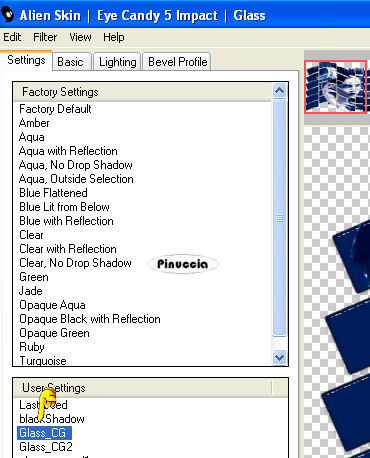
Livelli>Duplica, e attiva il livello sottostante dell'originale.
Effetti>Effetti di trama>Mosaico di vetro.
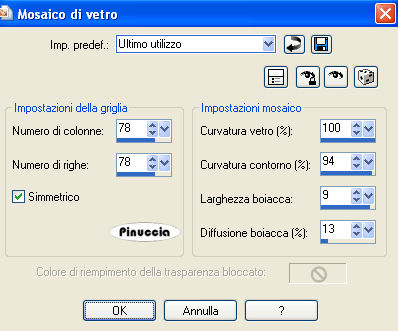
Attiva il livello duplicato e rinomina questo livello "slat".
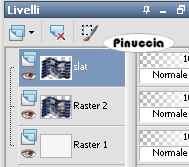
3. Apri "frame_klein" e vai a Modifica>Copia.
Torna al tuo lavoro e vai a Modifica>Incolla come nuovo livello.
Qui, se stai usando altri colori, dovrai colorizzare.
Sposta  le cornici a destra. le cornici a destra.
Attiva lo strumento Bacchetta magica  , sfumatura e tolleranza 0, , sfumatura e tolleranza 0,
e clicca sulla prima cornice in alto per selezionarla, se necessario più volte per selezionare tutta l'area della cornice.
Selezione>Modifica>Espandi - 10 pixels.
Livelli>Nuovo livello raster.
Livelli>Disponi>Sposta giù.
Riempi  con il colore di sfondo. con il colore di sfondo.
Regola>Sfocatura>Sfocatura gaussiana - raggio 15.

Attiva nuovamente il tuo tube e vai a Modifica>Copia.
Torna al tuo lavoro e vai a Modifica>Incolla nella selezione.
Selezione>Deseleziona.
Attiva il livello delle cornici e vai a Livelli>Unisci>Unisci giù.
Clicca con la bacchetta magica  nella cornice in basso. nella cornice in basso.
Selezione>Modifica>Espandi - 10 pixels.
Livelli>Nuovo livello raster.
Livelli>Disponi>Sposta giù.
Riempi  con il colore di sfondo. con il colore di sfondo.
Regola>Sfocatura>Sfocatura gaussiana - raggio 15.
Attiva nuovamente il tuo tube.
Immagine>Rifletti.
Modifica>Copia, e minimizzalo perchè dovrai usarlo ancora.
Torna al tuo lavoro e vai a Modifica>Incolla nella selezione.
Selezione>Deseleziona.
Attiva il livello delle cornici e vai a Livelli>Unisci>Unisci giù.
Effetti>Effetti 3D>Sfalsa ombra, con il colore nero:
attenzione: ombra su nuovo livello selezionato.

Sul livello dell'ombra ripeti: Effetti>Effetti di trama>Mosaico di vetro, con i settaggi precedenti.
4. Apri "diamonds_cg" e vai a Modifica>Copia.
Torna al tuo lavoro e vai a Modifica>Incolla come nuovo livello.
Posiziona  i diamanti sulle cornici. i diamanti sulle cornici.
Se stai usando altri colori, colorizza.
Rinomina questo livello "diamanti".
Attiva nuovamente il tube e vai a Modifica>Copia.
Torna al tuo lavoro e vai a Modifica>Incolla come nuovo livello.
Spostalo  a sinistra. a sinistra.
Effetti>Plugins>Xero - Improver, con i settaggi precedenti.
Effetti>Effetti 3D>Sfalsa ombra, con i settaggi precedenti, ma togliendo la selezione a Ombra su nuovo livello.

Attiva il livello Slat.
Effetti>Effetti 3D>Sfalsa ombra, con il colore di sfondo.

Ripeti l'Effetto Sfalsa ombra, cambiando verticale e orizzontale con -2.
Apri il file con il testo e vai a Modifica>Copia.
Torna al tuo lavoro e vai a Modifica>Incolla come nuovo livello.
Livelli>Disponi>Porta in alto.
Aggiungi il tuo nome e/o il tuo watermark su un nuovo livello.
5. Attiva il livello Raster 1.
Selezione>Seleziona tutto.
Selezione>Modifica>Contrai - 10 pixels.
Selezione>Inverti.
Livelli>nuovo livello raster.
Livelli>Disponi>Porta in alto.
Riempi  con il colore di sfondo. con il colore di sfondo.
Effetti>Effetti 3D>Smusso a incasso.
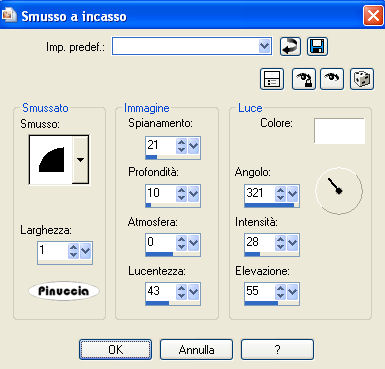
Effetti>Effetti di bordo>Aumenta di più.
Selezione>Deseleziona.
6. Animazione.
Attiva il livello "slat".
Effetti>Plugins>Alien Skin Xenofex 2.0 - Constellation.

Ripeti l'Effetto Constellation sul livello "diamanti".
Modifica>Copia Unione.
Apri Animation Shop e vai a Modifica>Incolla>incolla come nuova animazione.
Torna in PSP.
Modifica>Annulla azione Constellation.
Modifica>Annulla azione Selezione livello.
Modifica>Annulla azione Constellation.
Ripeti l'Effetto Constellation su entrambi i livelli, cambiando Star Size con 4,00 e cliccando su Random Seed.
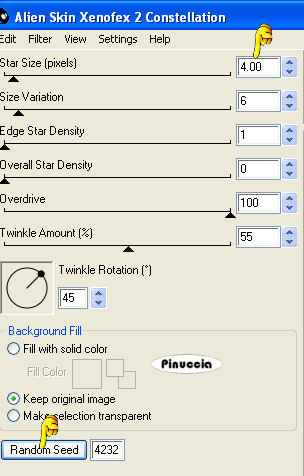
Modifica>Copia Unione.
Torna in Animation Shop e vai a Modifica>Incolla>Incolla dopo il fotogramma corrente.
Controlla il risultato cliccando su Visualizza  e salva in formato gif. e salva in formato gif.
Variante maschile.


Se hai problemi o dubbi, o trovi un link non funzionante,
o anche soltanto per un saluto, scrivimi.
25 Febbraio 2010
|